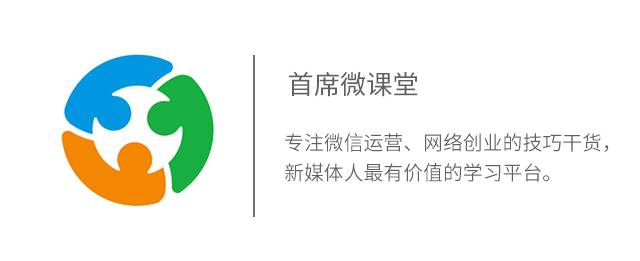
是的,贤鱼端午嗨去了,说好的放假期间写今天的稿,但是我太高估自己了,回去我几乎连电脑都没开呀!不过,不能亏待大家,知道大家端午玩得也累,今天不分享长篇大论,给大家分享一些小技巧,不限于公众号,有用的尽管拿走不谢。
先给大家介绍一个非常好玩又实用的小程序,上一篇文章,我也给大家介绍过小程序的玩法,今天来看一个实用的。
第一个,群里发通知被淹没?
大家是否有过这样的体验,平常在
微信群里发一个通知,没几分钟就被群聊消息给顶掉了
。有时你很想知道,你发出去的通知到底有没有人看,一般你是没法统计的。
这里有一款小程序叫:
群里有事
,它可以帮你解决这个烦恼。(我不是在打广告!!)
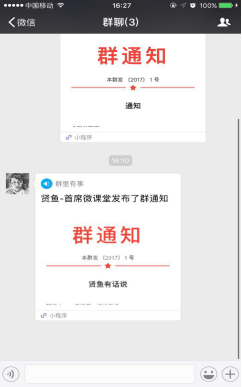
去哪找?
在微信小程序那搜索“群里有事”,就可找得到。
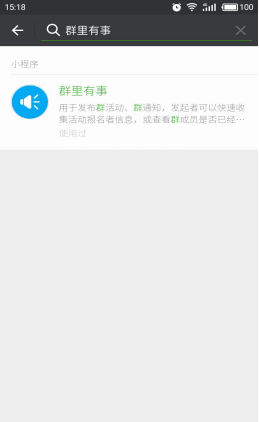
有啥功能?
在该小程序页面的右下角有一个
黄色的“+”号
,点击它就看到有两个选项给你选择:
发布通知
和
发布活动
。
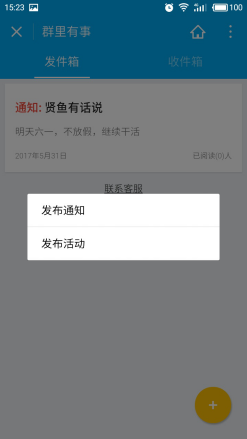
1、发布通知
先介绍一下发布通知。
发布通知
:主要是以通知为主,发布者可以看到
有谁看了群通知
;
点击发布通知,进入
编辑页面
,页面很简洁,只需编辑
“标题”、“内容”
。
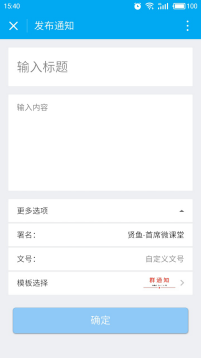
标题可以起得有吸引力点,这样群友点击的主动性才大
。
内容的话,可以严肃也可以有趣,不过发布出去的通知会跟我们平时看到的政府公文类似,所以内容尽量符合主题为好。
署名
:这里会自动标上发布人的微信昵称,也可以自己编辑署名;
模板选择
:系统提供
红色版通知与蓝色版
通知,以及
红色版的紧急通知
三种模板。
编辑好之后,
点击分享到群里
,就完成通知的发布了。在查看人数那可以看到
群通知查看的人数及具体查看的群员是哪些,还有留言功能
。
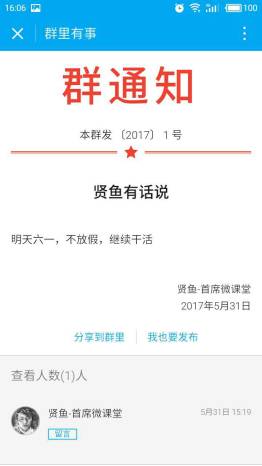
还会有服务通知告诉你通知的浏览情况。
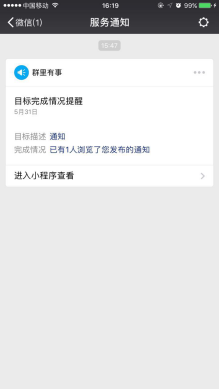
发布活动
:在群里发起群活动,比如六一聚会,
可直接在活动里直接报名
。
发布活动的页面跟发布通知一样,有标题和内容,
只是没有模板,代替的是报名人信息,这里选择手机号
,有人想报名活动就得填手机号。
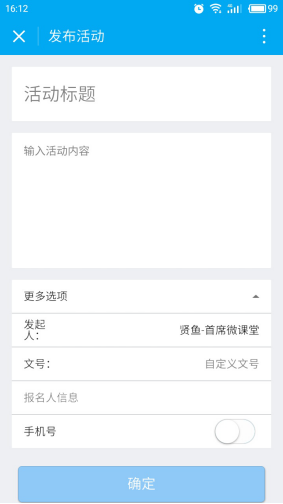
编辑好之后,也可以发到群里,有想报名的朋友之间就能在活动页面报名,也方便了统计,并且还
能显示报名人员的微信号与手机号
。

如果你觉得平台的功能还不能满足你的需要,
下面附上开发者提供的基本命令,直接复制,替换相应内容就可以使用
哦。
# 一级标题
## 二级标题
### 三级标题
#### 四级标题
**加粗**
~~被删除的文字~~
- 无序列表1
- 无序列表2
1. 有序列表1
2. 有序列表2

|表头1|表头2|表头3|
|----|-----|----|
|11|12|13|
|21|22|23|
注意:
只能使用英文半角符号,不能使用中文全角符号
。
第二个更加好用的录屏软件
我之前也跟大家分享过一款录屏软件,轻巧方便。不过今天这一款功能又更多点,并且它录出来的GIF文件占用空间非常小,占用空间小有何用?
公众号文章只能添加小于2M的动图
。
这款工具就是
gifcam
,大家自己百度就可以下载,分有英文版和汉化版。
这款录屏工具的优点在于
GIF占空间小,录制的动图可以进行编辑比如加文字、改变帧数、裁剪等
。下面直接教大家怎么用!

功能一:录制鼠标
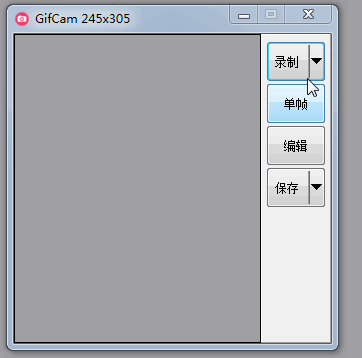
这款软件可以帮助我们在录屏时把鼠标进行录制,只用在“录制”那里找到“录制鼠标”点击一下就可以。
功能二:删除帧数
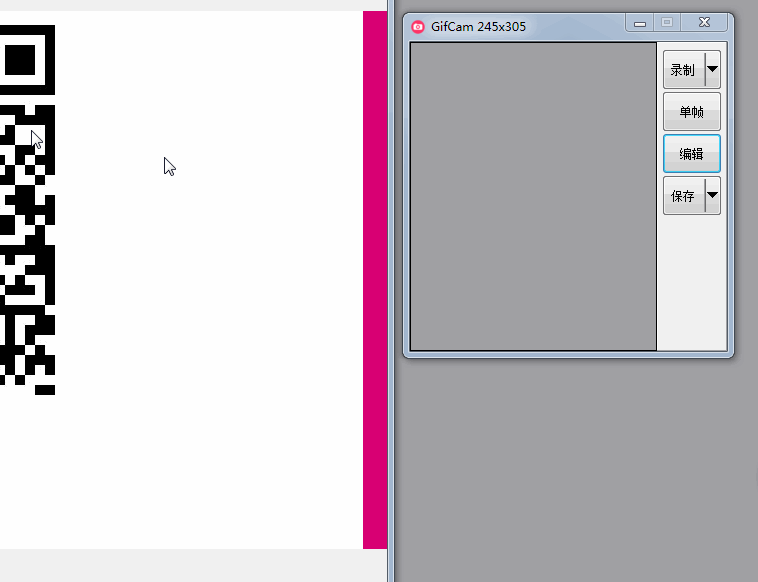
点击“编辑”功能,就会弹出刚才录制的GIF图,点击鼠标右键,出现相关的功能,这时点击“删除帧数”就可以,在录屏时有的画面你不需要,就可以在
这里进行删除,删掉无用的帧数可以较小所占空间
。
功能三:添加反向帧数
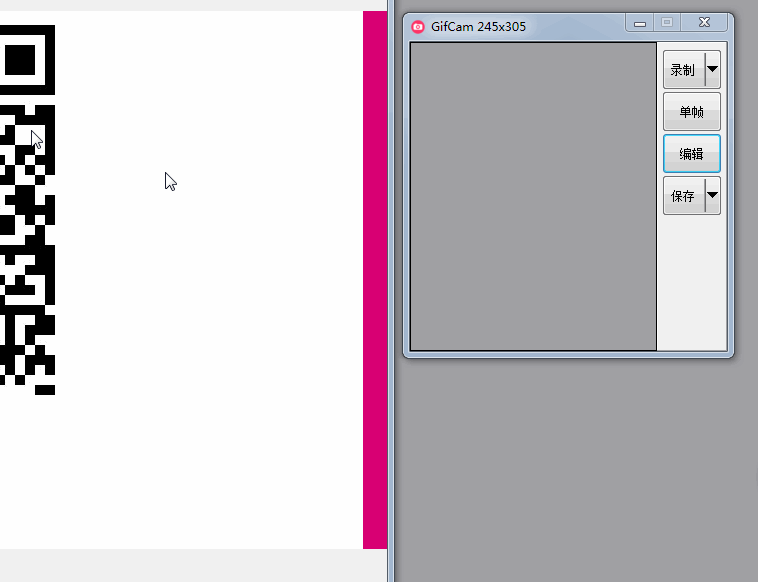
添加反向帧数就是添加倒放画面,有些搞笑的动图经常会出现这种画面。
操作流程跟“删除帧数”一样,在特定的帧数加入则完成任务。
功能四:插入文字















